WPS PPT 多张图片完美拼接秘籍
WPS PPT 是我们日常工作和学习中常用的工具之一,而将多张图片拼在一起更是能为我们的演示文稿增添不少亮点,下面就为您详细介绍 WPS PPT 将多张图片拼在一起的方法。
在 WPS PPT 中实现多张图片的拼接,第一步要打开软件并新建一个演示文稿,在菜单栏中找到“插入”选项,点击后选择“图片”,从本地文件夹中选中您想要拼接的多张图片,并依次插入到幻灯片中。
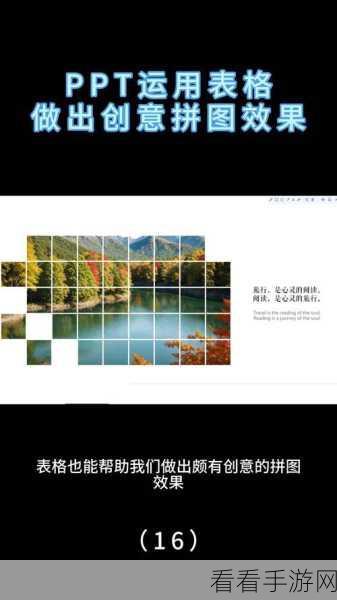
调整图片的位置和大小是关键的第二步,选中插入的图片,通过拖动图片边缘的控制点,可以自由改变图片的大小,按住鼠标左键拖动图片,可以将其放置在您期望的位置。
第三步是拼接图片,在 WPS PPT 中,有多种拼接方式可供选择,您可以使用“对齐”工具,让图片整齐排列;也可以通过“组合”功能,将多张图片组合成一个整体,方便后续的操作和移动。
第四步,为拼接后的图片添加效果,添加阴影、边框、立体效果等,让图片拼接更加美观和突出。
记得保存您精心拼接好的图片,点击“文件”菜单,选择“保存”或“另存为”,将作品保存到您指定的位置。
通过以上步骤,您就能够轻松地在 WPS PPT 中将多张图片拼在一起,为您的演示文稿增色不少。
参考来源:个人经验及 WPS PPT 官方帮助文档
